- Якщо Windows Defender вимкнено в Windows 11, це може поставити під загрозу безпеку в Інтернеті.
- У більшості випадків цю проблему можна вирішити, встановивши останні оновлення з програми Налаштування.
- Можливо, вам доведеться відредагувати свій реєстр, якщо Windows Defender автоматично вимкнено на вашому ПК.
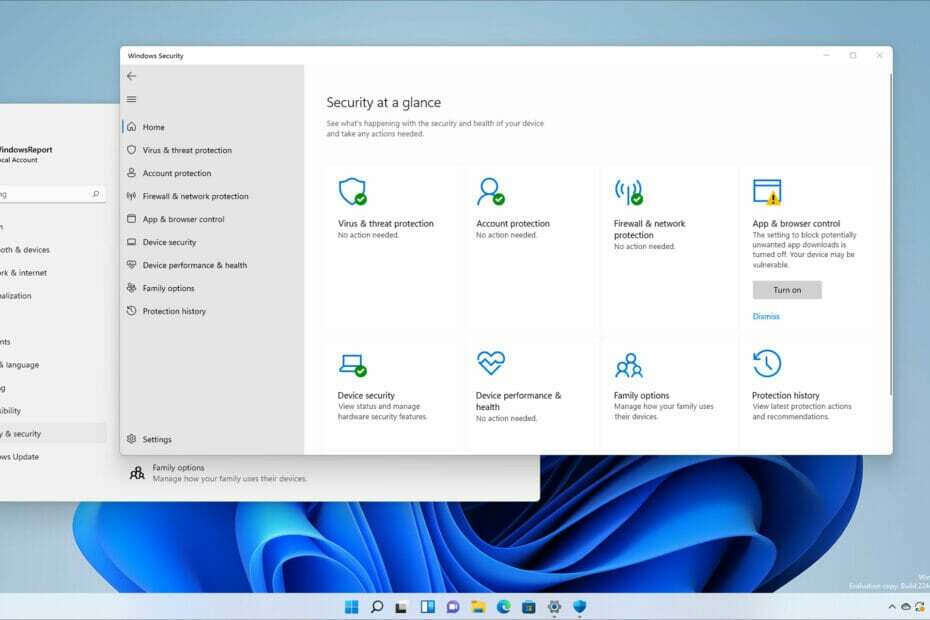
Це програмне забезпечення виправить поширені помилки комп’ютера, захистить вас від втрати файлів, шкідливого програмного забезпечення, збою обладнання та оптимізує ваш комп’ютер для максимальної продуктивності. Виправте проблеми з ПК та видаліть віруси зараз за 3 простих кроки:
- Завантажте Restoro PC Repair Tool який поставляється із запатентованими технологіями (доступний патент тут).
- Натисніть Почніть сканування щоб знайти проблеми з Windows, які можуть спричинити проблеми з ПК.
- Натисніть Відремонтувати все щоб усунути проблеми, що впливають на безпеку та продуктивність вашого комп’ютера
- Restoro завантажено користувачем 0 читачів цього місяця.
Windows 11 вже тут, але якщо ви ще не пробували її, ви повинні знати, що вона має свою частку помилок, яких можна очікувати від нової операційної системи.
Говорячи про помилки, багато хто повідомив, що Windows Defender вимкнено в Windows 11. Це може бути проблемою, оскільки ви залишитеся без вбудованого захисту.
Без належного антивіруса ваш комп’ютер схильний до втрати даних, зловмисного програмного забезпечення та фішингових атак, тому дуже важливо вирішити цю проблему якомога швидше.
Є способи вирішити цю проблему, і в цьому посібнику ми ще раз покажемо вам найкращі методи використання та ввімкнення Windows Defender.
Як працює Windows Defender?
Windows Defender працює як антивірусне програмне забезпечення за замовчуванням у цій операційній системі і має довгу історію. Він був присутній з Windows Vista, і він розвивався протягом багатьох років.
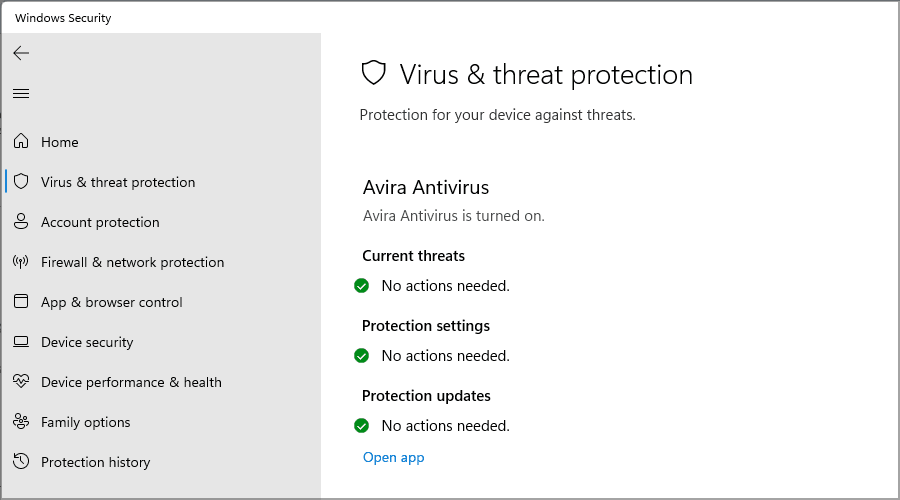
У той час як перші версії пропонували обмежений захист, поточна поставляється з повним захистом від шкідливих програм і програм-вимагачів із коробки для всіх користувачів Windows.
Це означає, що вам навіть не знадобиться додатковий антивірус, оскільки вбудований захист зможе виявити майже кожну шкідливу програму в режимі реального часу.
Що робити, якщо Windows Defender не вмикається?
Існує кілька причин, чому Windows Defender не вмикається, і зазвичай це відбувається після встановлення на комп’ютер стороннього антивірусного програмного забезпечення.
Обидва не можуть працювати пліч-о-пліч, і саме тому вбудований захист автоматично відключається. Інша причина може бути тому Захисник Windows вимкнено груповою політикою.
Якщо це так, вам доведеться відкоригувати налаштування політики та знову ввімкнути її, і, сподіваємося, це вирішить проблему.
Що робити, якщо Windows Defender вимкнено в Windows 11?
1. Встановіть останні оновлення
- Натисніть Windows Клавіша + я відкривати Налаштування.
- Перейдіть до Windows Update на лівій панелі.

- На правій панелі натисніть на Перевірити наявність оновлень кнопку.
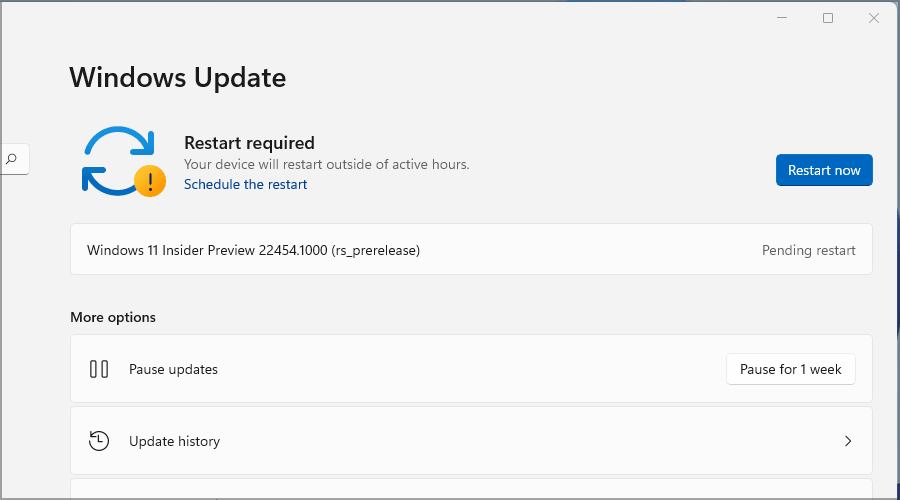
- Якщо доступні оновлення, Windows завантажить їх автоматично.
- Після завантаження оновлень перезавантажте комп’ютер, щоб інсталювати оновлення.
Здається, ця проблема виникає, якщо у вас є оновлення платформи захисту від шкідливих програм .2106. Корпорація Майкрософт усунула цю проблему, і після встановлення оновлення платформи Antimalware Platform Update .2107 цю проблему слід вирішити.
Майте на увазі, що це оновлення доступне не для всіх, тому ви, можливо, не зможете завантажити його зараз. Якщо у вас виникли проблеми з програмою Налаштування, обов’язково перевірте наш посібник про те, що робити, якщо програма "Налаштування" аварійно завершує роботу в Windows 11.
2. Змініть свій реєстр
- Натисніть Windows Ключ + Р і ввійти regedit. Натисніть Введіть або клацніть в порядку.

- На лівій панелі перейдіть до наступної клавіші:
Комп'ютер\HKEY_LOCAL_MACHINE\SOFTWARE\Policies\Microsoft\Windows Defender
- Клацніть правою кнопкою миші Захисник Windows ключ. Розгорніть Новий розділ і виберіть Ключ.

- Введіть Spynet як ім'я нового ключа.
- Перейдіть до Spynet ключ, який ви щойно створили, клацніть правою кнопкою миші простір на правій панелі та виберіть параметр для створення нового DWORD (32-розрядне) значення.

- Створіть три DWORD:
- DisableBlockAtFristSeen
- SpynetReporting
-
SubmitSamplesConsent
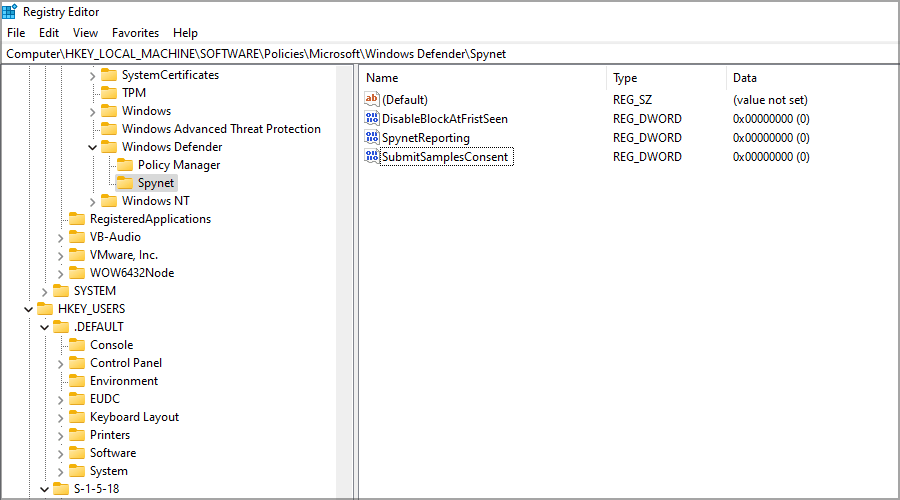
- Двічі клацніть кожен із трьох створених DWORD і встановіть їх значення таким чином: DisableBlockAtFristSeen: 0, SpynetReporting: 1, SubmitSamplesConsent: 1.
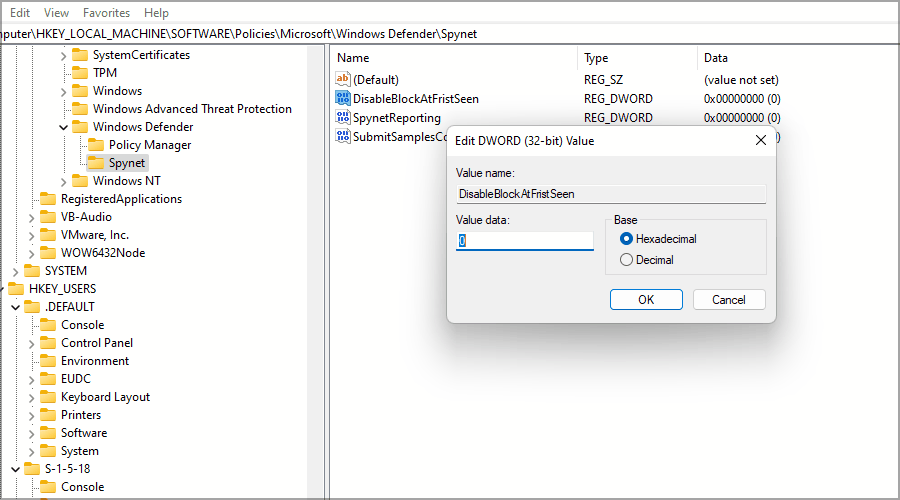
- Після цього закрийте Редактор реєстру.
3. Додайте ярлик Windows Defender до папки автозавантаження
- Натисніть Windows Клавіша + Р і ввійти оболонка: запуск. Натисніть Введіть або клацніть в порядку.

- Коли Стартап відкриється каталог, клацніть правою кнопкою миші пробіл і розгорніть Новий меню. Виберіть Ярлик з меню.

- Натисніть Огляд.

- Перейдіть до Захисник Windows каталог і виберіть MsMpEng.exe. Ви можете знайти цей файл у такому місці:
C:\ProgramData\Microsoft\Windows Defender\Platform\version_number - Тепер назвіть ярлик Захисник Windows і натисніть Закінчити.
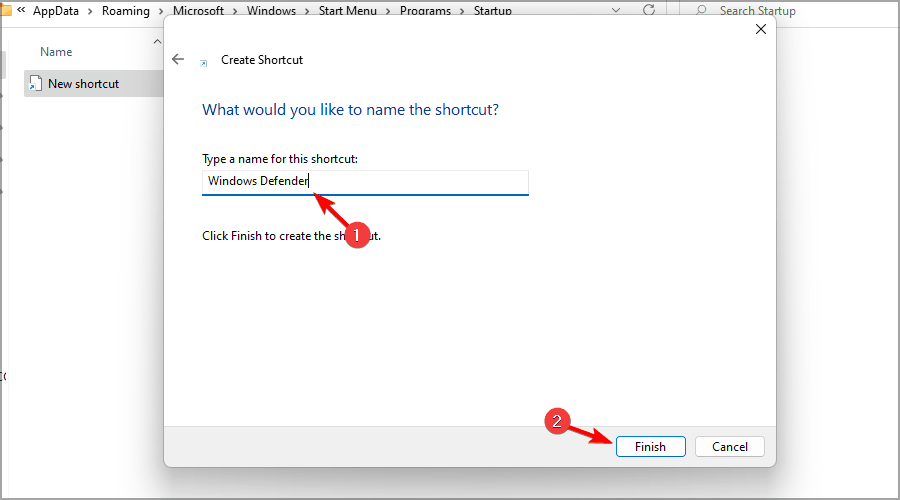
Чи безпечно вимкнути Windows Defender?
Windows Defender — це антивірусне програмне забезпечення за замовчуванням у Windows, і якщо у вас не встановлено жодного іншого програмного забезпечення безпеки, вимкнення вбудованого захисту небезпечно.

Роблячи це, ви залишаєте свою систему вразливою до онлайн-загроз і шкідливих файлів. Тому не рекомендується вимкнути захист від шкідливого програмного забезпечення.
Чи є Windows Defender хорошим антивірусом?
Windows Defender — надійне антивірусне програмне забезпечення, яке забезпечує чудовий захист вашого ПК. Щоб дізнатися більше про його функції безпеки, радимо ознайомитися з ним Посібник із Захисника Windows проти Avast.
Якщо ви віддаєте перевагу сторонньому програмному забезпеченню безпеки, ви завжди можете скористатися одним із них антивірусні програми для windows 11 щоб захистити свій ПК.
Якщо захист за замовчуванням вимкнено в Windows 11, ваша система може бути вразливою до всіляких онлайн-загроз, але, сподіваємося, наш посібник зміг допомогти вам із цією проблемою. Ви також можете розглянути це ближче посібник про те, що робити, якщо Windows Defender не вмикається в Windows 10.
Зазвичай це викликано збоєм, і його можна вирішити, просто оновивши операційну систему до останньої версії або внісши кілька змін у реєстр.
Ви знайшли інший спосіб вирішити цю проблему? Поділіться з нами своїм рішенням у розділі коментарів нижче.


